Seu dispositivo não reinicia há muito tempo, diz Windows
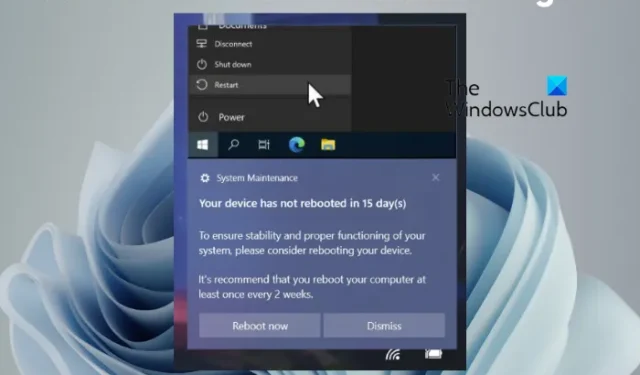
Se você é usuário do Windows 11 ou Windows 10, pode ter recebido uma notificação dizendo: Seu dispositivo não reinicia há muito tempo ou Seu dispositivo não reinicia há 15 dias. 15 dias é apenas um exemplo; pode aparecer por qualquer número de dias e, naturalmente, pode fazer você se perguntar do que se trata.
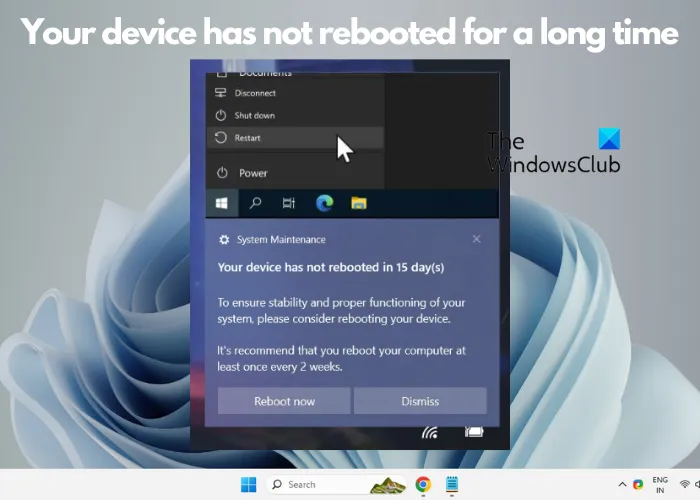
Seu dispositivo não reinicia há muito tempo, diz Windows
A notificação é apenas um lembrete de que seu computador precisa ser reiniciado para aplicar atualizações, limpar recursos do sistema, etc. Neste artigo, explicamos por que essa notificação do sistema aparece, entendemos o impacto de não reiniciar o dispositivo e também informamos o que você deve fazer.
Se você vir um alerta no painel de notificação que diz: Seu dispositivo não reinicia há 15 dias, não há nada com que se preocupar. Não é uma ‘notificação real do sistema’ do sistema operacional Windows, mas um alerta com script.
É um RMM tático para executar um brinde personalizado em intervalos predefinidos. Ele permite que alguém controle e gerencie remotamente seu PC para enviar notificações lembrando a pessoa de reiniciar o PC, digamos, por exemplo, a cada 15 dias ou 24 horas, etc.
Portanto, se o seu PC com Windows estiver funcionando continuamente sem reiniciar por vários dias, este brinde personalizado irá lembrá-lo de reiniciar o dispositivo periodicamente.
O principal motivo pelo qual esta notificação aparece é para garantir que seu computador instale atualizações importantes da Microsoft. Reiniciar o PC também pode ajudar a limpar os recursos do sistema que se acumulam com o tempo. Reiniciar o dispositivo ajuda a limpar esses recursos e garante que o computador funcione sem problemas.
Muitos usuários evitam reiniciar seus dispositivos e, às vezes, essas pessoas precisam de um lembrete gentil. Portanto, para motivar esses usuários a reiniciar seus dispositivos, você pode usar o Toast Notifications, também conhecido como Baloon Notifications, para lembrá-los em intervalos predefinidos.
Então salve seu trabalho, feche todos os programas abertos e reinicie o computador!
Como interrompo a reinicialização forçada?
Para evitar uma reinicialização forçada em um PC com Windows, abra o console Executar (Win + R), digite sysdm.cpl e pressione Enter para abrir Propriedades do sistema. Aqui, clique na guia Avançado e em Inicialização e Recuperação, clique em Configurações. Em seguida, desmarque Reiniciar automaticamente em Falha do sistema e pressione OK para salvar as alterações.
Como posso me notificar quando for necessário reiniciar para concluir a atualização do Windows 11?
Para ativar notificações que lembram quando reiniciar para atualizações no Windows 11, abra Configurações do Windows (Win + I), selecione Windows Update à esquerda e clique em Opções avançadas à direita. Na próxima tela, certifique-se de que a opção Notificar-me quando for necessário reiniciar para concluir a atualização esteja ativada.



Deixe um comentário